ホームページ >ソフトウェアチュートリアル >オフィスソフトウェア >Excelの表を2つ同時に画面に表示する方法
Excelの表を2つ同時に画面に表示する方法
- 王林転載
- 2024-03-20 13:40:061454ブラウズ
php エディター Youzi は今日、画面上に 2 つの Excel テーブルを同時に表示する方法を紹介します。これは、複数のテーブルを同時に比較または表示する必要があるユーザーにとって非常に役立つヒントになります。簡単な操作でExcelの2つの表を画面上に同時に表示でき、データの比較や分析が容易になります。それでは具体的な手順を見ていきましょう!
2 つのテーブルを同時に表示する機能を実現するには、TEST1 と TEST2 という名前の 2 つの新しい Excel テーブルを作成します。両方のフォームを開いて、以下の画像に示すようにコンテンツを入力します。
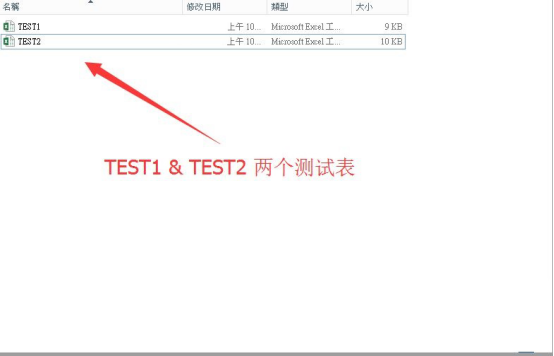
2. 以下の図に示すように、任意のテーブルを開き、上部ツールバーの「表示」ボタンをクリックします。
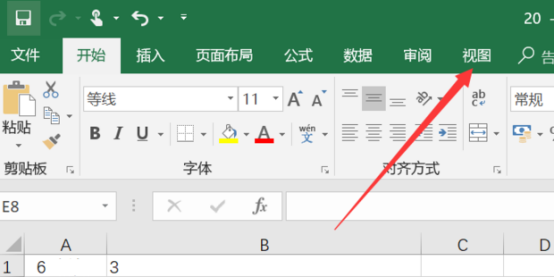
3. 以下の図に示すように、[すべて並べ替え] をクリックします。
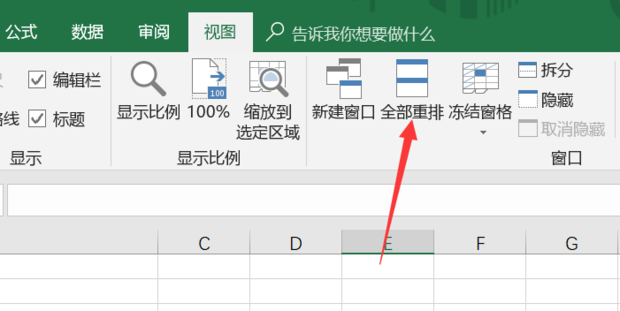
4. 配置方法を選択します(ここではタイリングを例に説明します)。下図のように「OK」をクリックします。
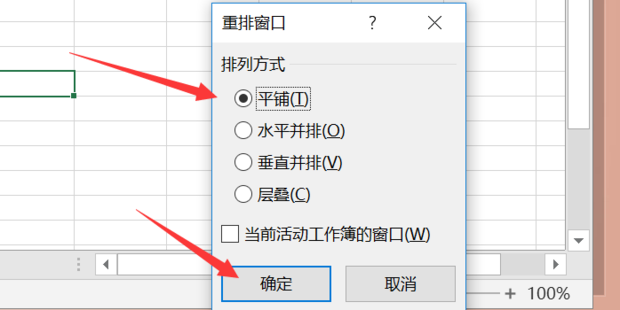
5. このようにして、下図のように 2 つの Excel テーブルを 1 つのウィンドウに表示する方法がわかります。
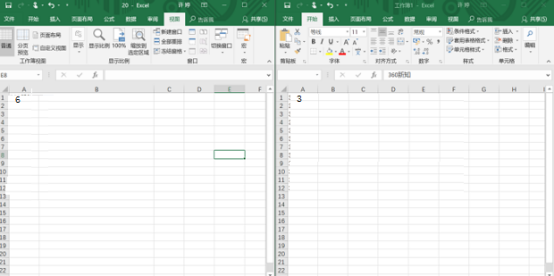
上記の手順を実行すると、すぐに 2 つのテーブルが同じ画面に表示され、非常に使いやすくなります。実際に試して確認することもできます。オフィスソフトのヒントは、仕事中に少しずつ蓄積され、作業効率が大幅に向上します。
以上がExcelの表を2つ同時に画面に表示する方法の詳細内容です。詳細については、PHP 中国語 Web サイトの他の関連記事を参照してください。
声明:
この記事はhuke88.comで複製されています。侵害がある場合は、admin@php.cn までご連絡ください。

